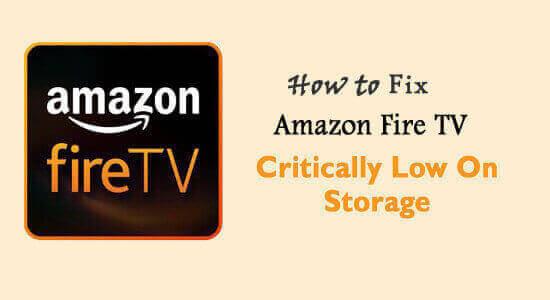
Kuinka korjaan Amazon Fire TV:n kriittisen vähän tallennustilaa? Tätäkö etsit netistä? Voit sitten olla varma, että olet oikeassa paikassa.
Amazon Fire TV Stick on paras suoratoistolaite, josta voit katsella suosikkikanaviasi , ladata sovelluksia, suoratoistaa musiikkia ja TV-ohjelmia.
Mutta kuten muillakin suoratoistolaitteilla, tällä on myös tietty rajoitus, ja jos lataat lisää sovelluksia Fire TV Stick -laitteillesi, se päätyy Amazon Fire TV Stick -viestin kriittisesti vähissä tallennustilassa .
Tämä "kriittisesti vähissä tallennustilassa" on itsepäinen virhe, koska et voi korjata sitä vain tyhjentämällä välimuisti.
Mutta onneksi tässä artikkelissa jaan kanssasi tehokkaat ratkaisut kuinka korjata Amazon Fire TV:n kriittisesti alhainen tallennustila .
Joten jatka artikkelin lukemista ja käytä vaiheittaista opasta vähentääksesi ei-toivottua Amazon Fire Stick -tallennustilaa Fire TV -tikultasi.
Miksi sinun täytyy vapauttaa levytilaa?
On tärkeää valvoa levytilaa, koska pieni tallennustila voi aiheuttaa ongelmia. Koska levytilalla on tärkeä rooli latausprosessissa. Et voi asentaa mitään sovellusta ilman levytilaa.
No, Amazon Firestickissä saat noin 8 Gt vapaata tilaa. Kun asennat suosikkisuoratoistosovelluksesi, levytila täyttyy ja vie muutaman Gt. Jotkut sovellukset vievät enemmän tilaa muihin verrattuna.
Voit tarkistaa Amazon Fire Stick -tallennustilan ennen minkään sovelluksen lataamista. Jos levytila täyttyy, saat viestin, jossa sanotaan, että " levytilasi on vähissä" .
Heti kun näet tämän viestin, sinun on ryhdyttävä toimiin ja tyhjennettävä levytila, jos haluat jatkaa uusien suosikkisuoratoistosovellustesi asentamista.
Jos levymuisti täyttyy, saat varmasti varoitusviestin. On kuitenkin suositeltavaa tarkistaa levymuisti säännöllisin väliajoin.
Alta opit tarkistamaan Amazon Firestick -levytilan.
Kuinka tarkistaa Amazon Fire TV / Firestick-levytila?
Voit tarkistaa Amazon Fire TV Stick Spacen kohdasta "Setting of fire stick" . Joten noudata vaiheittaisia menetelmiä tehdäksesi sen:
# Tarkista Amazon Firesticks -tallennus asetusvaihtoehdon kautta.
- Siirry Amazon-tiedostojen TV Stick -tallennusvalikkoon ja valitse " My Fire TV Stick"
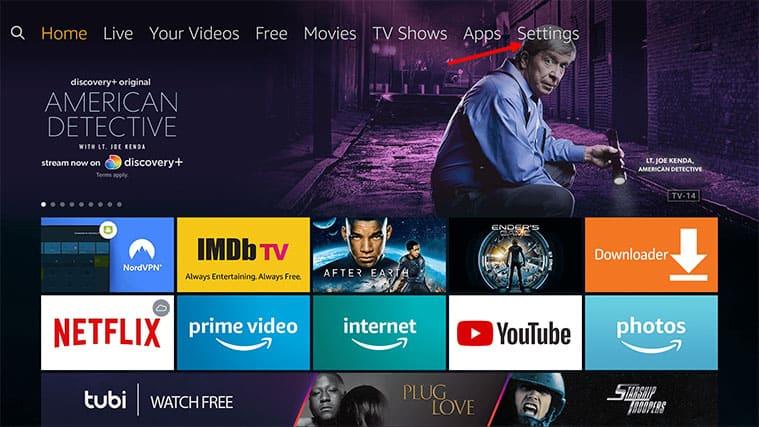
- Napsauta Tietoja
- Siirry nyt kohtaan Tallennus .
- Tarkista tallennustiedot sivun oikeasta reunasta .
Ilmaisinpalkista näet, kuinka paljon Fire TV Stick -tallennustilaa on käytettävissäsi .
Lisäksi jos saat Amazon Fire TV:n Kriittisesti vähän tallennustilaa koskevan virheen, seuraa alla annettuja asiantuntijaratkaisuja korjataksesi kriittisesti alhaisen tallennustilan virhe.
Kuinka korjaan erittäin alhaisen tallennustilan virheen Amazon Fire TV:ssä?
On olemassa joitakin tehokkaita ratkaisuja kriittisen vähissä tallennusvirheen korjaamiseen . Lue seuraavat ratkaisut yksitellen:
Sisällysluettelo
Ratkaisu 1 - Tarkista Amazon Fire TV Stickin versio
Yksi yleisimmistä syistä Amazon Fire TV:n kriittisesti vähäiseen tallennustilaan on vanha laite.
Vanhassa Amazon Fire TV:ssä on rajoitettu tallennustila verrattuna sovelluksen nykyiseen uusimpaan versioon.
Jos sinulla on vanha versio Fire TV -tikusta ja kohtaat tämän Kriittisesti vähissä tallennustilan -virheen, osta File TV -tikun uusin versio Amazon App Storesta.
Ratkaisu 2 - Poista joidenkin käyttämättömien sovellusten asennus
Jos Amazon Fire TV -tikkusi näyttää jatkuvasti Kriittisesti vähissä tallennusvirhettä , sinun tulee poistaa/poistaa asennus tarpeettomasti.
Jos haluat poistaa sovelluksen Amazon Fire TV -tikulta, seuraa alla olevia ohjeita:
- Käynnistä Amazon fire TV Stick -asetukset ja valitse Sovellus -vaihtoehto.
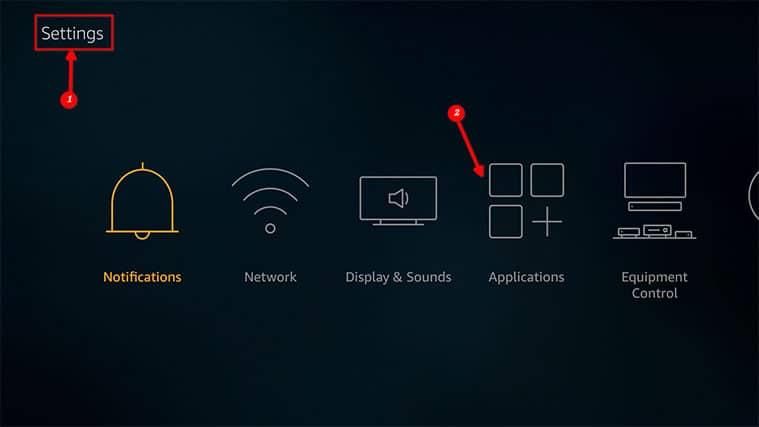
- Valitse nyt Hallitse asennettuja sovelluksia.
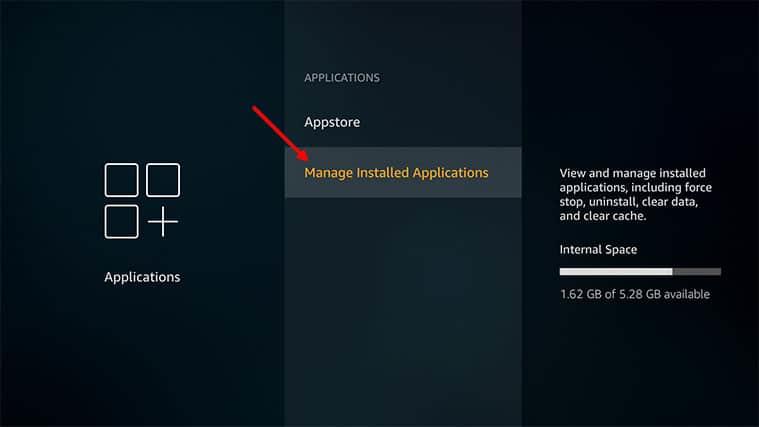
- Valitse nyt sovellus, jonka haluat poistaa
- Napsauta sitten Poista asennus -vaihtoehtoa
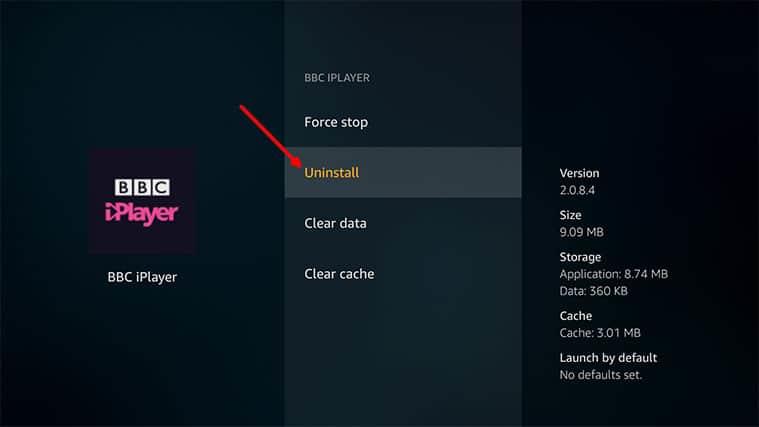
- Näkyviin tulee varoitusviesti. Joten napsauta asennuksen poistopainiketta jatkaaksesi prosessia.
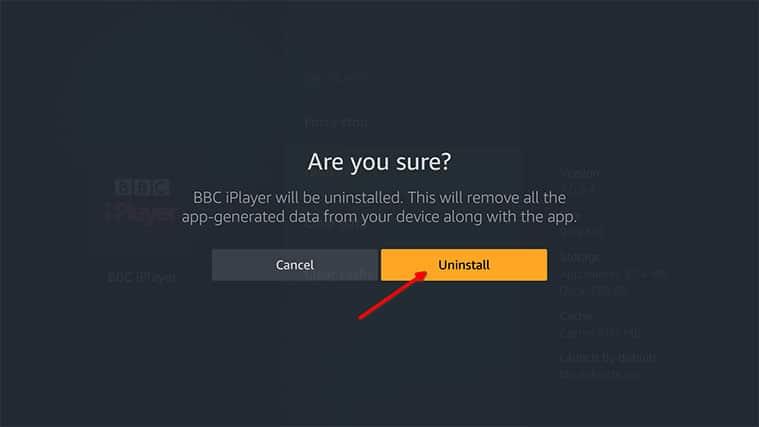
Lisäksi voit myös poistaa sovelluksen kolmannen osapuolen asennuksen poisto- ohjelmalla, koska manuaalinen asennuksen poistaminen ei poista sovellusta kokonaan, osa sen roskatiedostoista ja rekisterimerkinnöistä jää jäljelle, mikä aiheuttaa korruptiota, kun asennat sovelluksen seuraavan kerran.
Hanki Revo Uninstaller poistaaksesi sovelluksen kokonaan
Ratkaisu 3 - Vaihda profiilisi
Jos et halua menettää yhtään sovellusta ja saat Fire TV:n tallennustilaviestin, voit yrittää luoda useita profiileja Amazon Fire TV Stick -laitteeseesi korjataksesi Fire Stickin vähäisen tallennustilan ongelman.
Jos sinulla on kaksi profiilia Fire TV stickissä, voit helposti vaihtaa niiden välillä ja nauttia.
Ratkaisu 4 - Tyhjennä sovellustiedot ja välimuisti
Kun käytät Amazon Fire TV -sovellusta , ne kaikki luovat automaattisesti välimuistitiedostoja taustalla.
Välimuistitiedosto tallentaa kaikki sovelluksesi tärkeät tiedot, mutta joskus enemmän välimuistitiedostoja ja tietoja voi täyttää Amazon-laitteesi tallennustilan.
Sinun tulee tyhjentää kaikki sovelluksen välimuistitiedostot vapauttaaksesi tallennustilaa. Noudata ohjeita tyhjentääksesi sovellustiedot ja välimuistitiedostot:
- Käynnistä Amazon Fire TV -tikku ja napsauta asetusta .
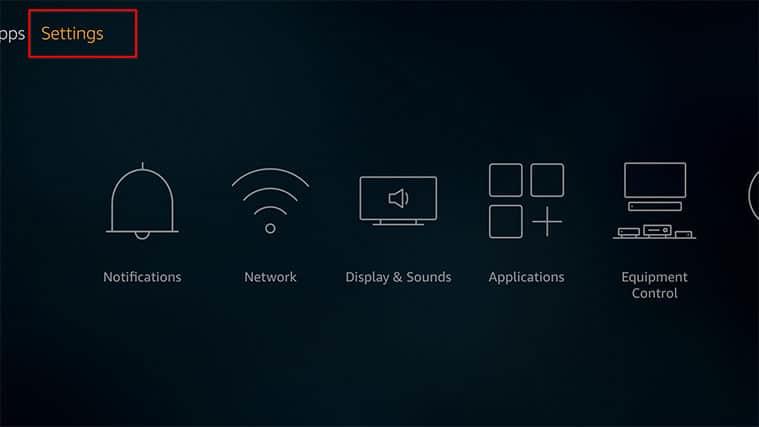
- Valitse nyt sovellus
- Napsauta Hallitse asennettuja sovelluksia.
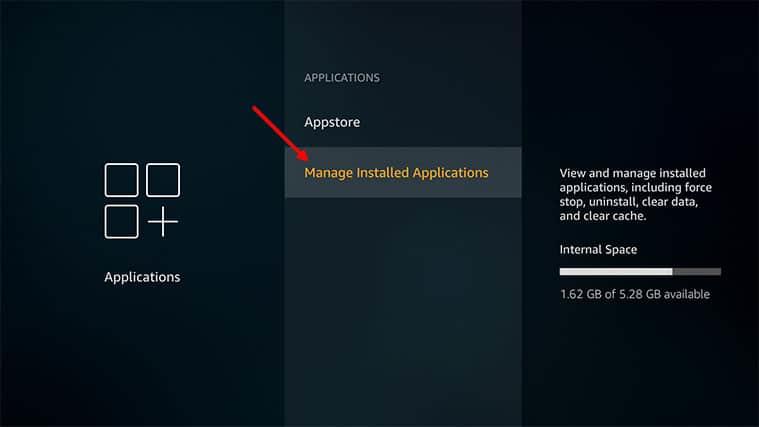
- Valitse nyt sovellus , jonka välimuistin ja datatiedoston haluat tyhjentää
- Napsauta nyt Tyhjennä välimuisti -vaihtoehtoa poistaaksesi sovelluksen välimuistitiedoston.
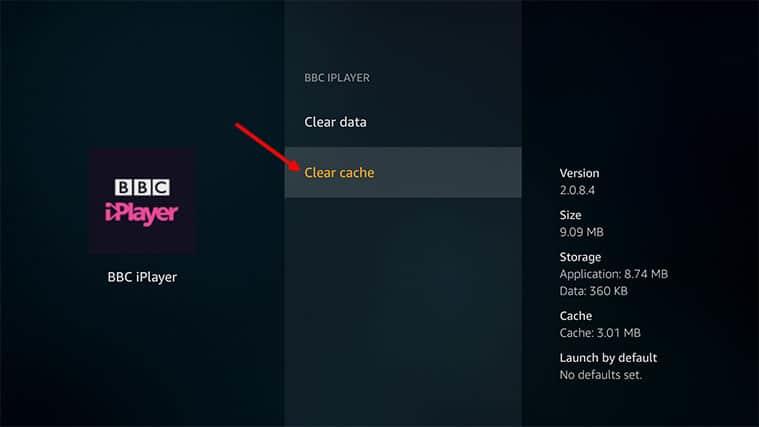
Noudata ohjeita kaikille sovelluksille, joiden välimuistitiedoston haluat tyhjentää. Jos kohtaat ongelman, aloita Amazon Firestickin käynnistäminen ja lue artikkeli Amazon Fire Stickin korjaaminen, joka ei käynnisty .
Ratkaisu 5 - Palauta Amazon FireStick
Amazon Firestickin nollaaminen on paras ratkaisu Amazon Fire TV:n tallennustilan loppumisesta kertovan viestin ratkaisemiseen. Noudata ohjeita tehdäksesi niin:
- Napsauta Koti-painiketta navigoidaksesi aloitusnäyttöön .
- Napsauta nyt asetusvaihtoehtoa
- Vieritä sitten oikealle, löydät My Fire TV tai System napsauttamalla sitä.
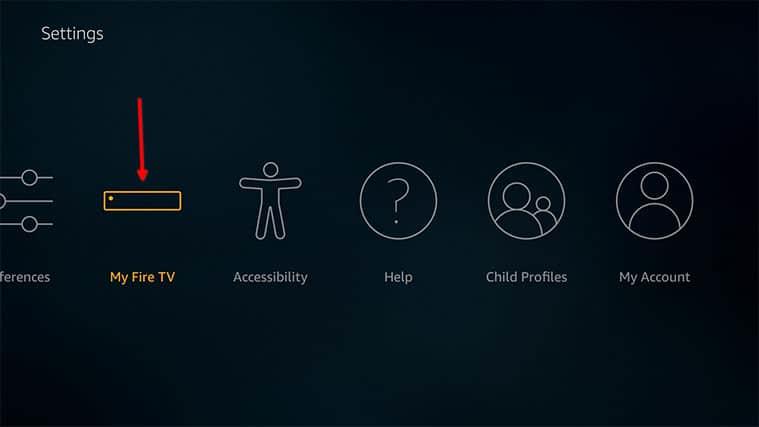
- Vieritä nyt alas, saat Palauta tehdasasetukset ja napsauta sitä .
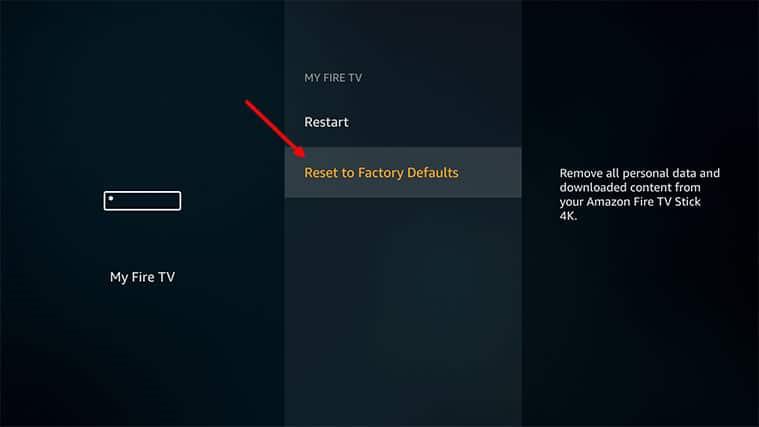
- Nyt näkyviin tulee varoitusviesti, jossa sanotaan, että " Olet palauttamassa Amazon Fire TV:n alkuperäisiin tehdasasetuksiin, joten kirjautumistietosi sekä henkilökohtaiset asetuksesi poistetaan.
- Napsauta Palauta.
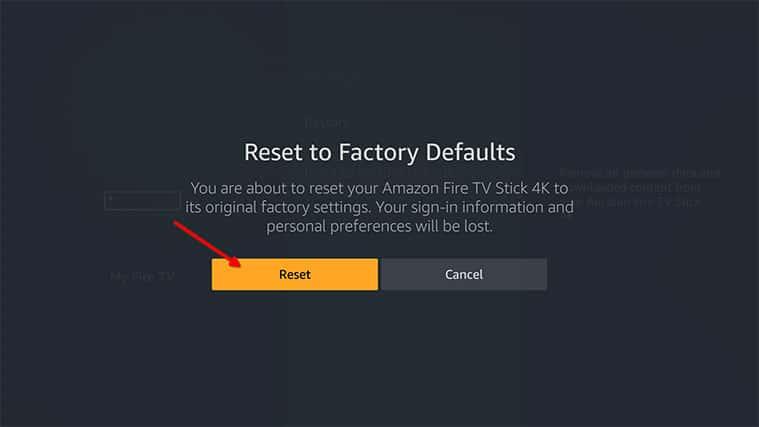
Olet onnistuneesti nollannut "Amazon file TV Stick ". Tämä ratkaisu korjaa palotikkujen vähäisen varastoinnin kokonaan.
Kirjaudu nyt sisään Amazon fire TV -tilillesi ja anna henkilökohtaisia tietoja. Voit tarkistaa levytilaasi, sinulla on runsaasti levytilaa käytettävissäsi.
Ratkaisu 6 – Ota yhteyttä tukitiimiin
Jos yllä mainitut ratkaisut eivät toimi sinulle tai jos et halua nollata Amazon Fire TV Stick -muistikorttiasi, voit ottaa yhteyttä asiakastukitiimiisi saadaksesi apua.
Voit ilmoittaa ongelmastasi Amazon Fire TV -sovelluksella. Asiakastuki auttaa sinua.
Usein Kysytyt Kysymykset:
1: Kuinka paljon tallennustilaa Amazon Fire TV Sticksillä on?
Kaiken kaikkiaan Amazon Firestickissä on 8 Gt palolevytilaa. Mutta Fire TV Stickin käyttöjärjestelmä kuluttaa 2 Gt tilaa. Siksi Amazon Fire TV:ssä on käytettävissä 5,57 Gt tallennustilaa.
2: Mistä tiedän, milloin Firestick-/Fire TV -levyni käyttö on vähissä?
Kun käytät Firestickin 500 Mt:n tallennustilaa, Fire TV Operating System varoittaa sinua viestillä, jonka mukaan tyhjennä tiedostojen TV-levytila.
Johtopäätös
Joten tässä on kyse Amazon Fire TV:n kriittisesti vähän tallennustilasta -virheestä.
Jos sinulla ei ole enemmän kuin 500 Mt tilaa Amazon Fire TV -tikullasi, näkyviin tulee " Fire TV out of storage -viesti" .
Kokeile annettuja korjauksia yksitellen korjataksesi Fire Stickin alhaisen tallennustilan virheen, kunnes saavutat 1 Gt vapaata tallennustilaa. Kokeile annettuja korjauksia yksitellen vapauttaaksesi tilaa Firestickissäsi.
Lisäksi, jos kohtaat virheitä Windows-tietokoneessasi? Suorita sitten ammattilaisten suosittelema PC Repair Tool -työkalu . Tämä on edistyksellinen työkalu, joka vain kerran skannaamalla havaitsee ja korjaa useita PC-ongelmia ja jopa optimoi Windows-tietokoneen suorituskyvyn.
Kiitos kun luit..!
Ratkaisu 7 – Lisää tallennustilaa ulkoisella flash-levyllä tai kiintolevyllä

OTG kaapeli
Kun vaihtoehdot ovat loppuneet nykyisen tallennustilan palauttamiseen, paras vaihtoehto on lisätä ulkoinen tallennustila. Tämä pätee erityisesti, jos sinulla on tapana tai haluat ladata tiedostoja, kuten videoita ja valokuvia tietokoneeltasi tai Internetistä Fire TV Stickiin. Voit tehdä tämän käyttämällä tiedostonhallintaa tiedostojen siirtämiseen ja hallintaan.
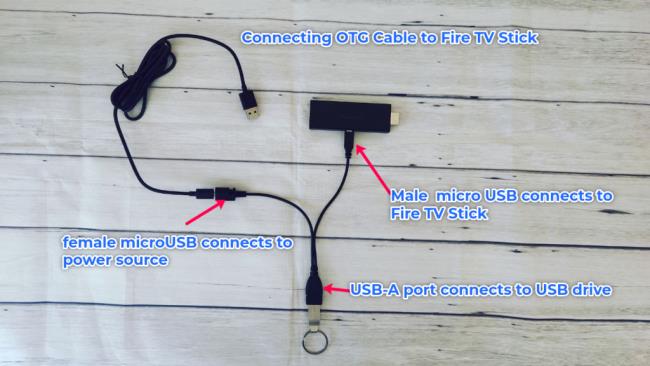
Tarvitset OTG-kaapelin tai sovittimen. Voit ostaa yhden Amazonista vain 7 dollarilla. Ulkoiseen tallennustilaan voit käyttää USB-virtalähteellä varustettua FAT 32 -alustettua flash-levyä tai kannettavaa asemaa . Saat edullisen 64 Gt:n SanDisk Flaskin vain 11 dollarilla tai suuremman Seagate 2 Tt:n kannettavan kiintolevyn 60 dollarilla.
Muista, että vain MicroSD-kortteja voidaan käyttää tallennustilan laajentamiseen sovellusasennuksia varten (Näyttää siltä, että viimeisimpien päivitysten myötä voit asentaa sovelluksia myös USB-asemaan). Flash-levy liitetään OTG-kaapelin USB-A-liitäntään, kun taas mikro-USB-portti liitetään Fire TV:hen. OTG-kaapelin toinen pää liitetään virtalähteeseen, joka voi olla joko USB-seinälaturi tai jokin television USB-porteista. Varmista, että ulkoinen tallennuslaitteesi saa tarpeeksi virtaa, muuten se ei välttämättä näy Fire TV Stickissä.
![Xbox 360 -emulaattorit Windows PC:lle asennetaan vuonna 2022 – [10 PARHAAT POINTA] Xbox 360 -emulaattorit Windows PC:lle asennetaan vuonna 2022 – [10 PARHAAT POINTA]](https://img2.luckytemplates.com/resources1/images2/image-9170-0408151140240.png)
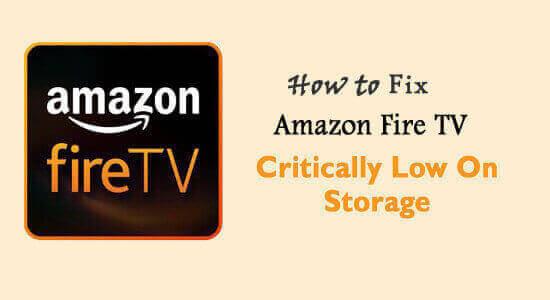
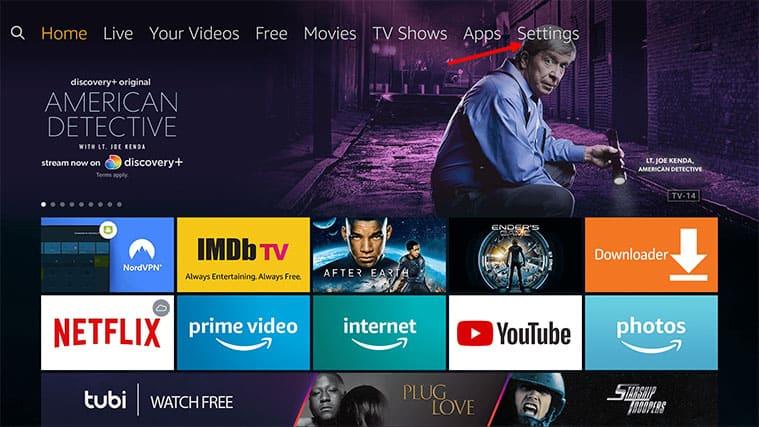
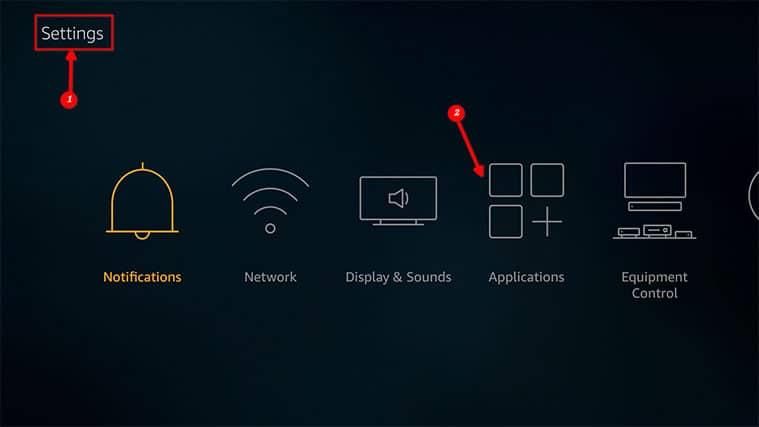
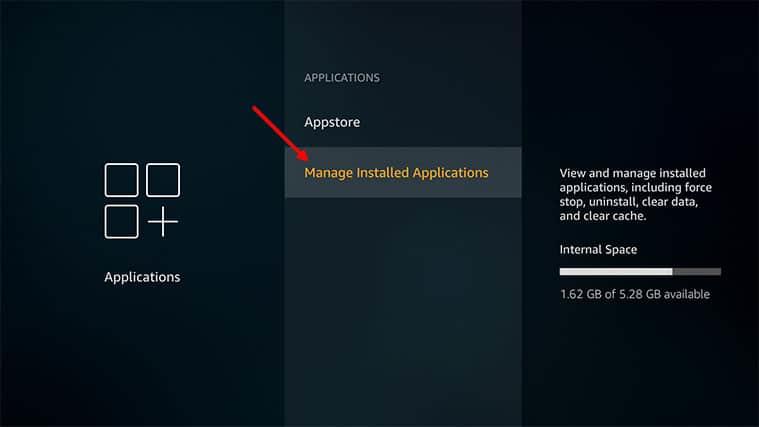
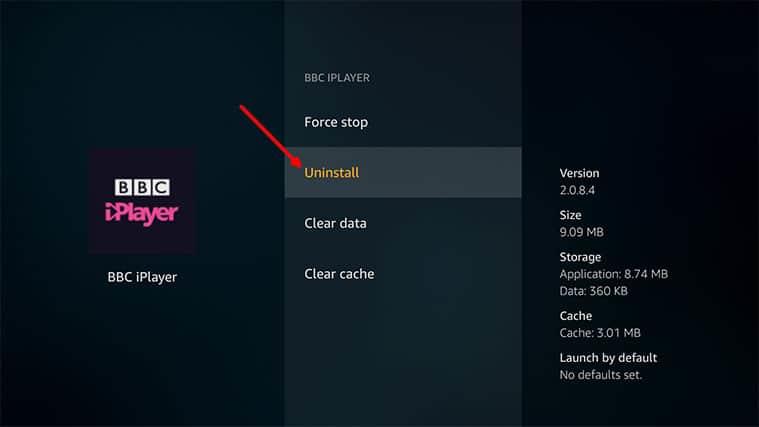
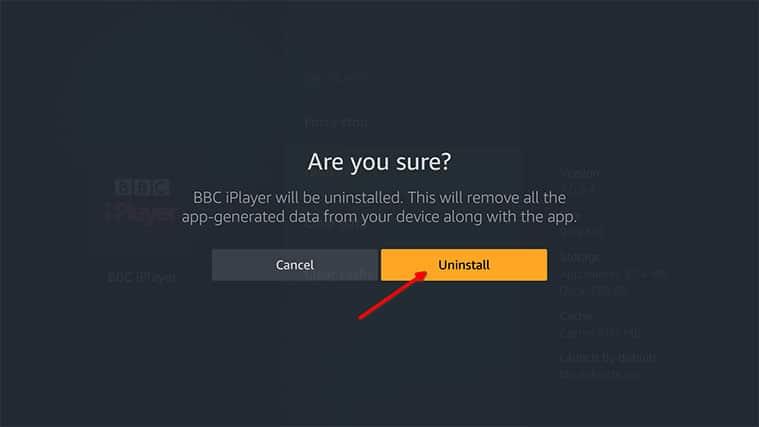
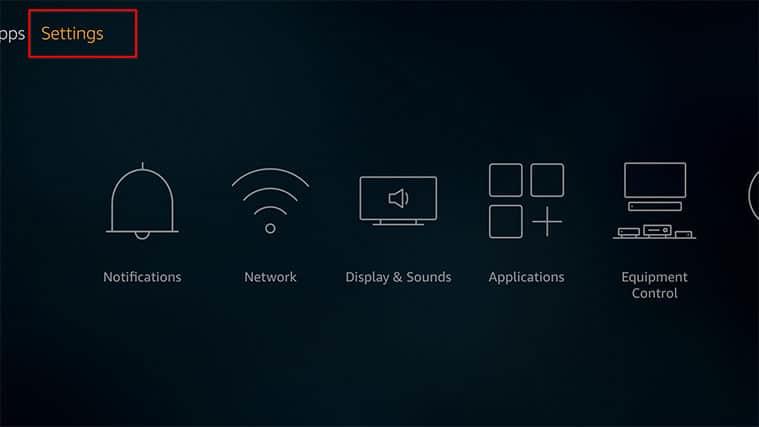
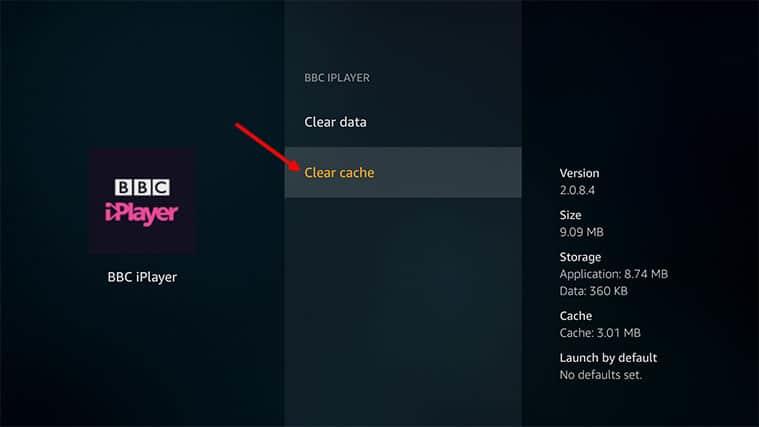
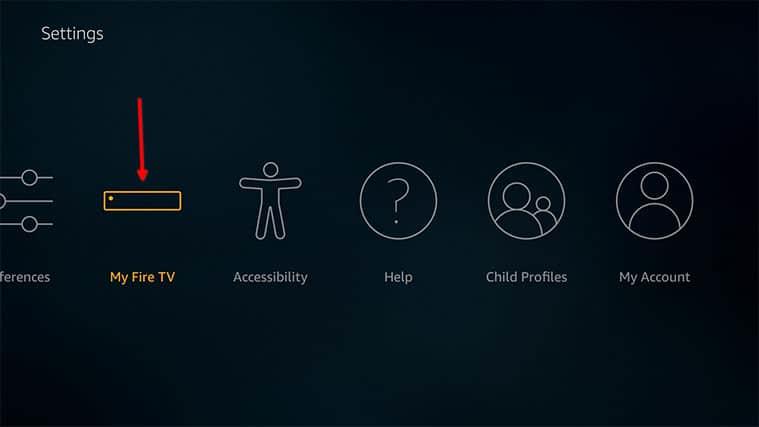
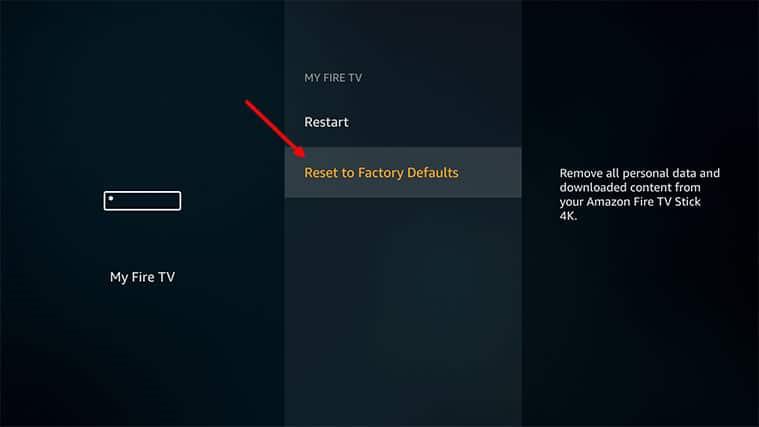
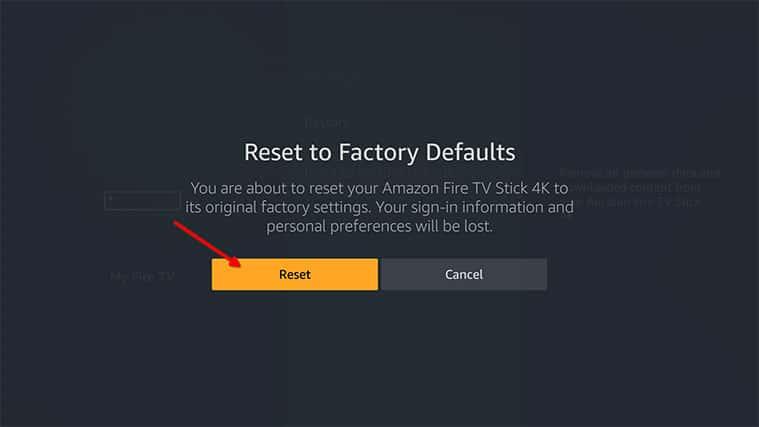

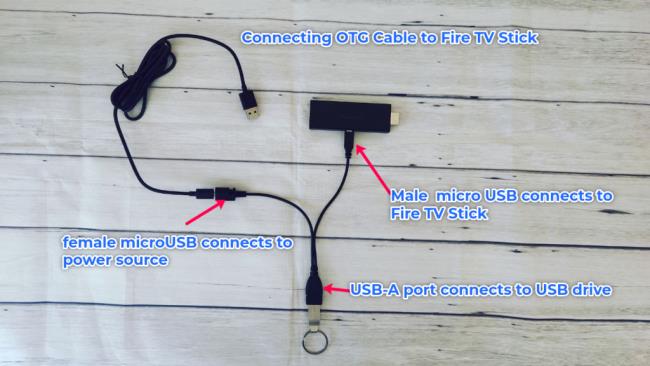
![[100 % ratkaistu] Kuinka korjata Error Printing -viesti Windows 10:ssä? [100 % ratkaistu] Kuinka korjata Error Printing -viesti Windows 10:ssä?](https://img2.luckytemplates.com/resources1/images2/image-9322-0408150406327.png)




![KORJAATTU: Tulostin on virhetilassa [HP, Canon, Epson, Zebra & Brother] KORJAATTU: Tulostin on virhetilassa [HP, Canon, Epson, Zebra & Brother]](https://img2.luckytemplates.com/resources1/images2/image-1874-0408150757336.png)

![Kuinka korjata Xbox-sovellus, joka ei avaudu Windows 10:ssä [PIKAOPAS] Kuinka korjata Xbox-sovellus, joka ei avaudu Windows 10:ssä [PIKAOPAS]](https://img2.luckytemplates.com/resources1/images2/image-7896-0408150400865.png)
